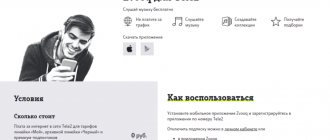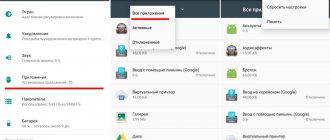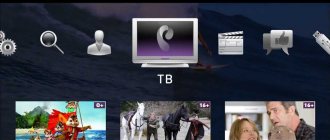Сотовые операторы всегда идут в ногу со временем. Личные кабинеты имеют каждый из них – это очень удобный способ предоставить абонентам сервис по самообслуживанию, доступный в любое время дня и ночи. Со временем помимо стандартных личных кабинетов стали появляться и мобильные приложения для поддержки клиентов сотовых операторов. Мы уже писали про приложение Мой Теле2 – удобный способ управлять своими услугами. Само собой, прочие операторы не отстают – компания МТС уже давно запустила аналогичное приложение под названием Мой МТС. В нем также есть все необходимые клиенту этого оператора функции, которые можно выполнить дистанционно. Ну а любителям этого приложения мы предложим способ скачать Мой МТС на компьютер – так вы сможете войти в свой личный кабинет при помощи этого приложения не только на Андроид, но и под Windows.
Установка личного кабинета МТС на компьютере
Как такового отдельного программного обеспечения для работы в ЛК не существует, кроме мобильного для платформ Андроид и iOS. Однако, установить личный кабинет на компьютере можно просто добавив сайт в закладки или на панель быстрого запуска в браузере.
Первое и важное: откройте личный кабинет или перейдите по адресу в вашем браузере: lk.mts.ru. Следуйте инструкциям ниже (в зависимости от используемого браузера).
Инструкция для Internet Explorer:
- Найдите в правом верхнем углу звездочку и нажмите на нее.
- В выпадающем списке нажмите «Добавить на панель избранного».
- В верхнем окошке браузера нажмите правой кнопкой мыши и поставьте о.
- Теперь личный кабинет МТС будет установлен на компьютере в вашем браузере.
Инструкция для Mozilla Firefox:
- В адресной строке браузера, там, где написано название сайта, напротив есть звёздочка, нажмите на нее.
- Затем справа после иконки «Дом» есть значок «Закладки», активируйте его нажатием на пункт «Показать панель закладок».
Инструкция для Opera:
- Нажмите кнопку
- Затем откройте все меню нажатием на «Плюс».
- Активируйте галочку «Отображать в боковой панели».
Где скачать приложение «Мой МТС» на Android
Абоненты, использующие девайсы под управлением ОС «Андроид», независимо от того, планшет это или смартфон, могут загрузить и инсталлировать приложение, следуя указаниям в данной инструкции:
- Запустите приложение Google Play.
- Откройте раздел «Приложения».
- Нажмите на соответствующую кнопку, чтобы просмотреть весь список доступных категорий.
- Найдите в списке категорий «Инструменты» и зайдите в нее.
- Выберите бесплатные программы и разыщите в списке доступных приложений «Мой МТС» или загрузите программу по данной ссылке.
- Нажмите на кнопку «Установить», и подтвердите свои намерения, используя сканер отпечатка пальца.
Функционал приложения
Мой МТС для компьютера – отличный выбор для абонентов МТС, привыкших к удобному и комфортному использованию сотовой связи. Следует учесть, что регистрация в приложении в разы проще, чем на сайте оператора. Также, здесь гораздо проще и понятнее интерфейс – всеми действия можно будет управлять в один клик.
При входе в приложение через смартфон, с установленной SIM-картой МТС, вы попадете в свой личный кабинет без авторизации. Вход будет выполнен в автоматическом режиме. Для входа с ПК, вам придется ввести номер и код из СМС, который придет на телефон.
Еще один привлекательный момент – приложение не занимает много памяти и работает быстро, без подвисаний. Удобство в управлении приложением заключается еще и в том, что через него можно сделать запросы на детализацию и получить подробный отчет от оператора. При желании, каждый пользователь сможет настроить уведомления, которые будут сигнализировать о различных действиях со счетом, к примеру, о снятии денежных средств с баланса.
Здесь же, вы всегда будете в курсе последних предложений оператора связи и при желании, всегда сможете сменить тарифный план в один клик на новый, или подключить ряд дополнительных услуг, которые упростят жизнь активного пользователя.
Регистрация в приложении «Мой МТС»?
Для регистрации нажимаем на кнопку «Войти».
Затем под формой переходим по ссылке «Как установить пароль?».
Для регистрации обязательно отключите Wi-Fi.
Вводим номер телефона, пароль от 4 до 10 символов, и нажимаем на кнопку «Зарегистрироваться».
Если регистрация прошла успешна, то вы увидите соответствующее сообщение, и произойдет автоматический переход на главную страницу.
*Если вы ранее уже устанавливали пароль для входа в личном кабинете, то просто вводим номер телефона и данный пароль.
Плюсы и минусы приложения
Как и все приложения, программа Мой МТС для ПК имеет плюсы и минусы. Чтобы разобраться во всех преимуществах ПО, рассмотрим ключевые:
- Детализация – с ее помощью вы сможете узнать точные данные о расходах денежных средств и трафика.
- При желании, можно подключить уведомления, с помощью которых вы будете получать ключевую информацию о расходах денег, трафика, пакетов СМС и пр.
- В несколько кликов можно будет сменить тарифный план.
- Все услуги, предлагаемые компанией МТС, вы сможете подключать и отключать на ваше усмотрение.
- Баланс всех подключенных пакетов можно легко контролировать, следя за расходами СМС, трафика, бесплатных минут и пр. через приложение.
- Здесь есть чат, в котором можно написать специалисту и получить быстрый ответ.
- Есть справочная, где можно найти ответы на распространенные вопросы.
При желании, вы сможете найти адреса ближайших от вас офисов и узнать контактные номера определенных специалистов.
Среди недостатков приложения можно выделить следующие:
- Иногда, приложение вылетает и приходится входить в него снова.
- Редко, но случаются проблемы с авторизацией (часто после обновлений).
В остальном программа себя прекрасно зарекомендовала.
Интерфейс приложения
На главной странице располагается следующая информация:
В меню содержатся все разделы приложения.
Страница “Тарифы”
На ней вы можете узнать свой текущий тариф, стоимость в белорусских рублях в месяц, подробности. Имеется возможность перехода на другой тарифный план.
Подробности вашего текущего тарифа.
Страница “Финансы”
Просмотр последних списаний по балансу.
Заказ детализации
Имеется 2 варинта детализации: детлизированный отчет по балансу и детализация разговоров.
Детализированный отчет является бесплатным. На втором шаге указываем адрес вашей электронной почты и формат отчета PDF или HTML. Нажимаем кнопку “Заказать”. Период детализации равняется одному месяцу.
История платежей
Отображает пополнение вашего баланса за определенный период. Имеется возможность выбрать периоды: неделя, месяц, 6 месяцев, указать период.
Поделиться балансом
Удобная функция что бы отправить деньги другому абоненту. Достаточно указать сумму перевода и мобильный номер куда вы хотите отправить.
На втором шаге проверяем корректность введенных данных и нажимаем кнопку “Подтвердить”.
Страница “Акции”
Содержит список выгодны предложений от компании МТС. Предложения разбиты на категории: специальное предложение, оборудование, мобильная связь, мобильный интернет, домашний интернет.
Страница “Интернет”
Отображает ваш текущий остаток в мегабайтах, остаток сверх вашего трафика (открытый интернет), и возможность проверки скорости соединения из вашей текущей геопозиции.
Проверка входящей и исходящей скорости интернета.
На странице показываются все подключенный услуги подключенные на вашем тарифном плане, включая и платные.
Страница “Новости”
Если вы хотите быть в курсе событий компании, вы можете ознакомиться с разделом новостей. Как правило там публикуются не только события, но и акции, скидки, рассрочки и многое другое.
Страница “Роуминг”
Если вы собрались в путешествие, самое время задуматься о связи, которая вам понадобится в пути. В разделе вы можете подключить роуминг прежде ознакомившись с тарифами. Так же доступен интернет в роуминге.
На странице представлены приложения от компании МТС.
Страница “Поддержка”
Раздел создан для поддержки абонентов компании. Через него вы можете связаться с оператором, позвонив в контактный центр, получить онлайн-консультацию, сообщить об ошибке либо перейти на социальные сети компании.
Похожие приложения
Практически каждый сотовый оператор имеет собственные приложения. Среди них, можно отметить похожие:
- Госуслуги – простое и понятное приложение, в котором пользователь может контролировать все свои счета, квитанции и штрафы, и тут же их оплачивать.
- Мой Билайн – аналогичное приложение, в котором абоненты Билайн смогут контролировать состояние своего счета, подключать и отключать услуги.
Есть много подобных приложений, функционал которых схож.
Возможности приложения
Приложение поделено на несколько разделов, среди которых можно выделить раздел «Банкинга», «Офисы», «Контакты», «Курсы валют», «Новости», «Настройки» и «Обратная связь».
Приложение МТС-банк для Андройд обладает широким функционалом и предлагает своим клиентам следующие возможности:
- Дистанционный контроль своего личного счета в банке;
- Проверка баланса вашего лицевого счета, а также привязанных к нему карт;
- Перемещение денежных средств между своими счетами в МТС-банке;
- Совершение денежных переводов клиентам других банков;
- Оплата мобильной связи, услуг ЖКХ, интернете и кабельного ТВ;
- Оплата кредитов онлайн;
- Актуальная информация по ближайшим банкоматам и офисам МТС-банка;
- Куры валют, последние новости финансового рынка;
- Доступ к сим-карте МТС, ее разблокировка.
Мобильный банк от МТС – это действительно удобное и производительное приложением, совмещающее в себе огромный функционал и простую модель работы с потребностями клиента. Благодаря данному приложению вам больше не придется посещать офис лично, ведь он теперь всегда с вами, всего в одном клике от вас.
Источник
Подведем итог
Скачать Мой МТС на компьютер – отличное решение для пользователей СИМ-карт МТС, которым нужно контролировать состояние своего баланса и пакетов услуг. С помощью программы вы получите широкий доступ к управлению услугами и пр.
Скачать на Google Play
—> Скачать Мой МТС на ПКУстановить через BlueStacks —->
ВНИМАНИЕ!
Рекомендуем отключить AdBlock и иные блокировщики рекламы. В некоторых случаях ссылка на скачку может не показываться из-за них!
«Мой МТС» скачать на компьютер можно при условии использования для этого эмулятора операционной системы Android. Как альтернатива, для ПК существует личный кабинет с идентичными функциями на официальном сайте оператора.
Как установить эмулятор Андроид
Существует 3 самых распространённых программы, которые используют с целью воссоздания среды смартфона на ПК: BlueStacks, Droid4X и Nox App Player. Все они работают аналогичным образом и позволяют запускать приложения/игры, скачанные с Google Play или сторонних ресурсов.
В качестве примера выступит инсталляция и работа с BlueStacks:
- Скачайте установочный файл на сайте разработчика, нажав на зеленую кнопку «Download».
- Дождитесь окончания загрузки.
- Запустите инсталляцию (двойной щелчок по скачанному документу).
- Примите лицензию ПО и нажмите «Установить сейчас», поддерживается изменение директории распаковки на Виндовс.
- После появится клавиша «Завершить» и софт запустится автоматически.
Примечание! Перед установкой рекомендуется ознакомиться с минимальными характеристиками для работы. Они доступны по этой ссылке
Эмулятор требует минимальных настроек:
- Определить язык системы.
- Пройти авторизацию через Гугл-аккаунт.
Установка «Мой МТС» на компьютер
«Мой МТС» приложение на компьютер можно установить двумя способами:
- Используя встроенный в эмулятор Play Market;
- Воспользоваться apk-файлом, загруженным со стороннего ресурса.
Первый вариант предусматривает:
- Запустить «Google Play Store» на рабочем столе.
- Нажать на изображение увеличительного стекла (в правом верхнем углу).
- Ввести Мой МТС и щёлкнуть «Enter».
- Появится небольшое окошко с названием программы и кнопкой «Установить», по ней необходимо щёлкнуть.
- После непродолжительной установки, «Мой МТС» на Windows 10 станет доступен для использования.
Важно! Чтобы получить полный доступ к возможностям программы, следует пройти авторизацию через аккаунт МТС
Второй метод основан на установке апк приложения:
- Загрузив установочный файл, выберите пункт «Установить APK», расположенный в сноске рядом с пунктом «Установленные приложения».
- Остаётся выбрать директорию с загруженным файлом.
- Подождать пока завершиться инсталляция.
Это единственный способ для Windows установить «Мой МТС», поскольку оператор не предусмотрел сторонний софт на ПК, предоставляющий удобный доступ к «Личному кабинету».
Внимание! APK, скачанный со стороннего ресурса, может нести опасность для системы, привнося вирусы, майнеры и т.п
Заключение
«Мой МТС» — это удобное приложение для получения быстрого доступа к личному кабинету абонента оператора, проверке оставшихся минут, СМС и интернет-трафика. Единственный способ установить его на ПК, воспользоваться эмулятором/смартфоном на операционной системе Android, устройством на iOS. Также существует версия приложения для Windows Phone.
Личный кабинет MTS — аккаунт в крупнейшем сервисе, который предоставляет широкий спектр услуг для абонентов сотовой связи на всей территории России. Возможности системы, нюансы, плюсы и минусы будут проанализированы в данном материале.
Быстрый вход для клиентов выполняется по этой ссылке.
Чтобы получить доступ к индивидуальному профилю в личном кабинете mts, необходимо пройти пошаговую регистрацию и осуществить повторный вход как со стационарного компьютера, так и со специального мобильного приложения.
Скачивание и установка
Скачать эмулятор Bluestacks можно здесь, бесплатно и на максимальной скорости. Программа обладает рядом требований, таких как наличие 4 Гб. Оперативной памяти, 500 Мб. Встроенной памяти и 2-ух ядерного процессора. Тем не менее, программа с легкостью устанавливается и на компьютер с 2 Гб. оперативной памяти, но работать с ней уже будет не так комфортно.
После загрузки запускаем файл с расширением .EXE, подтверждая права администратора, видим меню загрузки и установки.
Займет процедура установки и первой загрузки не более 5 минут, затем мы увидим меню с приветствием и предложением начать работу в системе.
Далее система предложит пройти процедуру регистрации. Для этого понадобиться существующий аккаунт гугл. Если такого аккаунта нет, его можно создать в этом же окне.
Аккаунт гугл требуется для того, чтобы без проблем скачивать любые приложения с официального плей-маркета. Верно введя логин и пароль после секундной задержки и нескольких подтверждений, мы попадаем на главный экран вашей новой операционной подсистемы.
Чтобы скачать приложение МТС-банк кликаем на единственное приложение на рабочем столе Google play Store.
В окне поиска на верхней вкладке вводим «МТС-БАНК», далее подтверждаем поисковый запрос, и система мгновенно выдает нужное нам официальное приложение.
- Как зарегистрироваться в личном кабинете МТС
Чтобы начать пользоваться данным приложением кликаем на вкладку «установить», при нажатии на данную вкладку система должна начать автоматическую загрузку и установку приложения. Статус загрузки можно проконтролировать, опустив верхнюю шторку, как на обычном Андройде.
После автоматической установки входим в свой аккаунт, используя первичные данные, которые должны предоставить сотрудники МТС-банка. Если данные для создания своего профиля не были выданы, то необходимо позвонить в службу технической поддержки МТС-банка и запросить их, либо подойти лично в ближайшее отделением МТС-банка с паспортом.
После ввода первичных данных ждем на привязанный номер телефона APIN-код. Вводим его в появившиеся окно, подтверждая тем самым операцию. В дальнейшем в настройках доступа можно будет выбрать степень защиты и используемые методы защиты или сменить пароль.
Список услуг
МТС имеет огромный спектр услуг для клиентов. Благодаря возможностям оператора, любой желающий может выбрать оптимальный продукт, исходя из своих предпочтений и образа жизни. Опции mtsс одной стороны могут быть полезны, а с другой —причиной списания денежных средств со счета. Поэтому, чтобы не попасться на уловки, разберем более подробно самые актуальные из них.
Установка приложения бесплатна, только убедитесь в том, что достаточно памяти на телефоне. Трафик оплачивается согласно условиям конкретного тарифного плана
Посредством приложения абонент сможет произвести ряд операций:
- Уточнить наличие оставшихся денежных средств на счету
- Сменить тариф
- Установить опцию «Контроль расходов»
- Заказать детализацию звонков
- Пользоваться обещанным платежом
- Просматривать оставшийся трафик
- Пополнить счет
- Обменить баллы в «МТС bonus»
Личный кабинет – неотъемлемый элемент любого телекоммуникационного оператора, предлагаемый для повседневного использования на бесплатных условиях. Теперь каждый желающий может скачать «Мой МТС» на компьютер и получать актуальную информацию об остатке средств, трафика, подключенных функциях прямо с рабочего или домашнего ПК. Функционал приложения стремительно дорабатывается, а спрос к сервису возрастает.
В данном материале мы рассмотрим:
- подробное описание программы;
- основные возможности для повседневного использования;
- скачивание и установка оригинального ПО.
Основные разделы
После входа в Мой МТС вы увидите основные категории, которые систематизированы и обладают интуитивно-понятным интерфейсом пользователя. Функционал приложения разделен на такие пункты:
Счет и оплата. Полный контроль над финансовыми операциями по лицевому счету абонента. Здесь можно сделать детализацию счета, пополнить его и настроить автоматические платежи с привязкой банковской карты.
Интернет. Практически в каждом тарифе МТС есть определенное количество предоплаченных гигабайт интернет-трафика, остаток которых можно узнать в этом разделе. Управляйте интернет пакетами прямо из приложения, заказывайте дополнительные гигабайты трафика по выгодным ценам.
Тарифы МТС. Подробная информация о текущем тарифном плане, все условия и подключенные услуги с указанием стоимости. Здесь вы сможете легко поменять тариф на МТС Smart, Хайп, Безлимитище, Супер МТС и любой другой!
Услуги. Самый полезный раздел, который рекомендуется посетить в первую очередь. Здесь будет отображен полный перечень активных услуг и их стоимость. Часто бывает так, что абонент даже не подозревает о них, а деньги постоянно списываются со счета. Настроить подключение или отключение можно удобным ползунком “Вкл. / Откл.”.
В поездках (роуминг). Полезный раздел для тех, кто рационально расходует средства. Специально разработанные пакеты услуг и опций для абонентов которые находятся в международном роуминге. Узнайте как подключить роуминг на МТС на выгодных условиях при поездках по России и заграницу.
МТС Бонус. Программа лояльности позволяет участвовать в конкурсах, зарабатывать баллы и менять их на ценных подарки прямо в личном кабинете с мобильного телефона.
Подарки.
Развлечения
Название говорит само за себя, обратите внимание, что многие из доступных услуг платные
Салоны-магазины МТС. Адреса представительств мобильного оператора.
Качество связи.
Поддержка. В случае возникновения вопросов вы всегда можете рассчитывать на высококвалифицированную поддержку сотрудников. Для этого зайдите в этот раздел и заполните форму обращения. Ответ придет на электронную почту.
Приложения МТС. Кроме основного, компания предлагает всем абонентам дополнительные приложения с которыми можно ознакомиться в этом разделе.
Без сомнений, компания стремительно развивается и удерживает лидирующие позиции на рынке сотовой связи. Вы всегда можете повлиять на качество обслуживания и улучшить сервис собственным отзывом или комментариям к теме.
Описание программы
Приложение МТС для компьютера получило весь функционал, который присутствует в портативном и браузерном аналоге. Основное предназначение программного обеспечения – максимальный контроль остатка средств и расхода трафика. В новых версиях ОС Виндовс имеется возможность выноса на рабочий стол специального виджета, на котором в режиме реального времени будет отображаться вся необходимая информация.
Процесс регистрации и авторизации не отличается от классического личного кабинета. Для работы с программой потребуется наличие стабильного интернет-соединения, так компьютер или ноутбук сможет соединиться с серверами МТС для передачи необходимых данных. Стоит отметить, что в работе приложения задействованы современные протоколы защиты, что гарантирует безопасность от взлома и конфиденциальность пользователя.
Отдельное внимание было уделено работе с корпоративным сегментом: теперь управление рабочими номерами стало еще проще. Детальный функционал рассмотрим в следующем разделе.
Добавление двух номеров
К аккаунту абонента можно подключать несколько номеров телефонов. Все они будут в таком случае управляться с помощью одного счета. Такая возможность очень удобна для тех людей, у которых есть домашний и рабочий номер, тем более, если приходится управлять и оплачивать мобильные телефоны своих детей и родственников.
Для этого, как было описано ранее, нужно бесплатно зарегистрироваться на интернет ресурсе оператора по своему основному номеру, затем получить пароль в текстовом сообщении. Далее нужно зайти в Личный кабинет и изменить свой пароль.
Порядок подключения второго номера
Для добавления другого номера к своему аккаунту необходимо совершить следующее:
- Ознакомиться с уже подключенными номерами можно на главной странице.
- Для добавления номера необходимо в первую очередь подключить сервис «Управление номерами». Для этого отправьте запрос с добавляемых мобильных номеров комбинации символов: для добавления — * 111 * 828 * 1 #, для удаления — * 111 * 828 * 2 #.
- Посетите салон обслуживания МТС и подайте заявление с просьбой о соединении ваших номеров.
- Доступ к вновь добавленным номерам в вашем аккаунте будет действовать не более, чем через двое суток.
После выполнения этих операций, можно управлять всеми номерами с одного аккаунта. Можете зайти и проверить, как работают эти функции.
Отключение номеров можно сделать путем отправки соответствующих запросов на деактивацию основной услуги. В таком случае для функционирования Личного кабинета необходимо разъединение номеров. На добавленных номерах телефонов при этом сбрасывается пароль. Эти операции можно выполнить с помощью электронного помощника, его интеллектуальными подсказками.
ul
Возможности
Начиная работу с системой, вам каждый раз придется проходить через систему двусторонней идентификации. Для этого потребуется ввести не только логин и пароль от аккаунта, но и каждый раз указывать высылаемый в виде SMS-сообщения на телефон защитный код. Такая система минимизирует риск взлома злоумышленниками.
К основным возможностям разработки можно отнести:
- контроль баланса лицевого счета с возможностью получения детализированной выписки. Для корпоративных тарифов такая возможность реализована для каждого номера;
- контроль расхода трафика и сообщений. Для интернета можно настроить автоматическое подключение дополнительных пакетов трафика, которые помогут избежать возникновения задолженности;
- доступ к разделу с тарифными планами и услугами. В любое время клиент может сменить ТП, если такая возможность предусмотрена условиями обслуживания;
- всего за несколько нажатий пользователь может получить детальную информацию по предлагаемым опциям и активировать их на номер;
- раздел с технической информацией для клиентов актуален для пользователей, которые хотят оперативно найти решение возникшей проблемы. Здесь также можно связаться со службой технической поддержки и оставить текстовый запрос.
Мой МТС: основные возможности
- Проверка баланса по одному или нескольким подключенным номерам абонента.
- Мониторинг остатка минут, SMS и гигабайт трафика из дополнительных пакетов.
- Просмотр подробной информации о текущем тарифном плане, подключенных опциях.
- Возможность пополнения счета с помощью банковской карты.
- В приложении можно посмотреть все тарифы МТС, ознакомиться с их описанием и стоимостью, а также подключить.
- Заказ дополнительных услуг.
- Участие и отслеживание баллов в программе лояльности МТС Бонус.
Сколько стоит
Мой МТС является бесплатным приложением для всех абонентов. Изменение тарифного плана, подключение услуг или дополнительных пакетов минут / SMS оплачивается в соответствии с заявленными ценами.
Как подключить
Перед подключением нужно скачать приложение на мобильное устройство. Скачать актуальную версию можно по следующим ссылкам:
- AppStore – устанавливается на iPad и iPhone с iOS 1+. Рейтинг 4.4 из 5 на основе 97 отзывов.
- GooglePlay – все устройства под управлением Android 1 +
- Windows Store – поддерживаются смартфоны с установленной ОС не ниже WP1. Размер 37,52 МБ. Оценка приложения 2,0 из 5,0 на основе 4915 отзывов.
Контроль баланса
Остаток минут, интернет трафика и СМС всегда у вас перед глазами прямо на стартовом экране приложения, а если вам нужна более подробная информация – вы можете посмотреть историю платежей или в 1 клик заказать детализацию счета.
Управление услугами
По одному клику в меню перед вами появится со всей информацией про статус и стоимость услуг. Все чем вы не пользуетесь можно сразу отключить и подключить то, что необходимо. Например, услуги Роуминга если вы собираетесь в поездку.
Выбор тарифа, его изменение и настройка дополнительных опций
Вы всегда можете посмотреть информацию про ваш текущий тариф, при необходимости выбрать более выгодный и подключить его прямо в приложении.
Мультиаккаунт и привязка банковской карты
Добавьте все необходимые номера в приложение с помощью опции «Мультиаккаунт». Переключаясь между ними, вы сможете смотреть состояние баланса, менять тариф и выполнять все необходимые операции во всех подключенных номерах. А еще вы можете привязать банковскую карту к приложению Мой МТС и оплачивать все номера с нее. Просто введите данные своей банковской карты и вашим терминалом для пополнения счета и оплаты услуг станет ваш телефон.
Как скачать
Скачать приложение «Мой МТС» бесплатно на компьютер можно с соответствующего раздела официального сайта. В качестве операционной системы поддерживается Windows. Низкие системные требования позволяют запустить ПО даже на устаревших компьютерах. Как уже говорилось ранее, основное требование – наличие стабильного высокоскоростного интернет-соединения.
В качестве источника для скачивания рекомендуется использовать исключительно официальный сайт, так как здесь вы гарантированно получить работоспособную и стабильную версию ПО. Злоумышленники активно распространяют по всемирной паутине вирусные программы, способные похитить ваши личные данные. Скачивать «Мой МТС» с сомнительных сайтов крайне не рекомендуется.
Как запустить Мой МТС на ПК
Чтобы запустить Мой МТС для Windows на компьютере, вам предстоит загрузить эмулятор BlueStacks 3. Инструкция по загрузке МТС-приложения выглядит так:
- Скачиваем и устанавливаем эмулятор.
- Открываем его и авторизуемся в программе.
- В меню вам потребуется ввести в строку поиска полное название приложения.
- Нашли? Теперь потребуется нажать на клавишу скачать, пока программа установится.
Набор действий очень прост и его под силу выполнить даже ребенку.
Как установить
Установка программы производится классическим образом. В качестве рекомендации можно отметить установку ПО на системный диск, а путь к директории должен состоять из латинских символов. Так вы сможете добиться стабильного функционирования. Программа не требует установки дополнительных компонентов и не отнимет много пространства на жестком диске.
Используемые источники:
- https://mts-lk.ru/help/kak-ustanovit-lichnyy-kabinet-mts-na-kompyutere/
- https://androidmobile.su/moj-mts/
- https://xn—-8sbdqmceigiof6bnm5e9c.xn--p1ai/moj-mts-na-kompyuter.html
- https://mtslk.ru/
- https://operator-m.com/prilozhenie-moy-mts-na-kompyuter.html
Как и где скачать
Чтобы загрузить ресурс на телефон или другое устройство, необязательно быть зарегистрированным пользователем MTS, поскольку он находится в интернете в свободном доступе. Однако авторизация будет требовать наличия действующего номера от компании.
В настоящее время существует версия, подходящая только для работы на смартфонах на базе iOS и Android. Для ПК разработано отдельное программное обеспечение, действующее при работающем USB-модеме. Оно не распространяет свое действие на сим-карты мобильных телефонов. Однако скачать приложение «Мой МТС» на компьютер все же возможно. Для этого потребуется:
- Загрузить утилиту для установки Android-программ и установить ее в обычном режиме. Такие утилиты доступны в интернете бесплатно.
- Открыть стандартный магазин ПО.
- Ввести в поисковую строку название запрашиваемого ресурса.
- Произвести непосредственную загрузку.
Через утилиты контент также распространяется бесплатно по всей России. Для доступа к нему потребуется регистрация в Google, а также авторизованный в системе номер телефона MTS.
Скачивание доступно также в APK-формате непосредственно на сайте мобильного оператора. Это не означает, что использование дополнительного программного обеспечения не потребуется. Но таким образом возможно осуществить загрузку по прямой надежной ссылке. Обращаться к ненадежным сторонним источникам не рекомендуется для сохранения ПК под защитой от вирусов.